
时间:2021-07-10 12:33:23 来源:www.win10xitong.com 作者:win10
我们不管是办公,还是娱乐,大部分用户都是用的是win10系统,如今有一位用户遇到了Win10纯净版删除文件时没有确认的问题,我们经过一些访问发现其实很多用户都遇到了Win10纯净版删除文件时没有确认的问题,要是你同样也被Win10纯净版删除文件时没有确认的问题所困扰,我们只需要按照:1、首先在桌面上显示回收站图标,如果桌面上已经有回收站图标了,请直接跳到步骤4。右键桌面选择个性化。2、先选择窗口左侧的“主题”,然后在右侧打开“桌面图标设置&rdquo就轻轻松松的搞定了。今天小编就来给大家详细的说一说关于Win10纯净版删除文件时没有确认的完全解决举措。
推荐系统下载:系统之家Win10纯净版
Win10纯版删除文件不确认怎么办?
1.首先,在桌面上显示回收站图标。如果桌面上已经有回收站图标,请直接跳到步骤4。右键单击桌面并选择个性化。
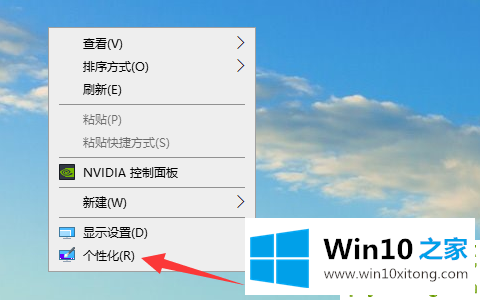
2.选择窗口左侧的“主题”,然后打开右侧的“桌面图标设置”。
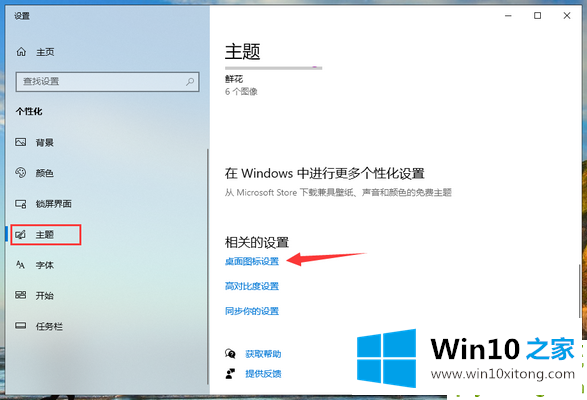
3.检查回收站,然后单击确定保存,以便回收站图标将显示在桌面上。
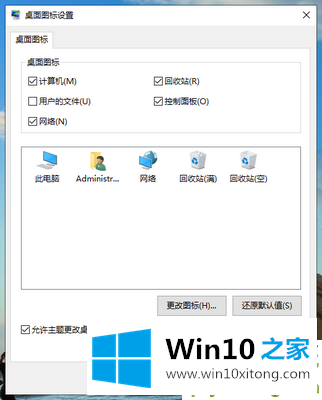
4.右键单击回收站图标,然后选择属性。
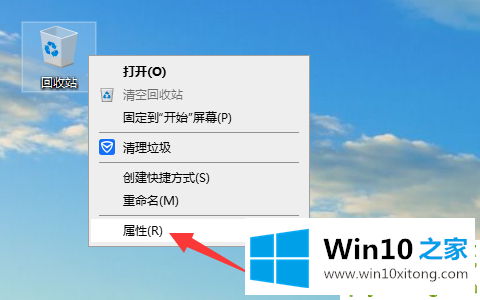
5.勾选“显示删除确认对话框”,点击“确定”保存,删除文件时系统会弹出确认对话框。
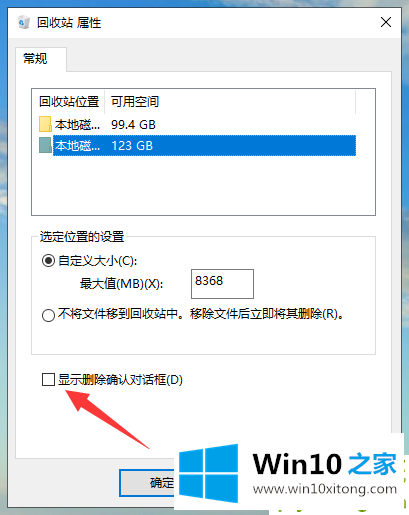
通过以上操作,我们可以在删除文件时恢复确认对话框。你学会了吗?
上面的文章非常详细的讲了Win10纯净版删除文件时没有确认的完全解决举措,通过上面讲的方法就可以解决Win10纯净版删除文件时没有确认的问题了,希望对您有所帮助。